3 إصلاحات لمشكلة عدم تحميل لقطات PlayStation 5 إلى تطبيق PS
نصائح سريعة
- تأكد من ضبط جهاز PS5 على تحميل اللقطات تلقائيًا.
- يمكن أن يساعد تمكين ميزة مشاركة وحدة التحكم واللعب دون اتصال بالإنترنت على جهاز PS5 أيضًا في حل هذه المشكلة.
- يجب تجنب إيقاف تشغيل جهاز PS5 قبل اكتمال التحميل؛ بدلاً من ذلك، يمكنك وضعه في وضع السكون إذا كنت تفضل ذلك.
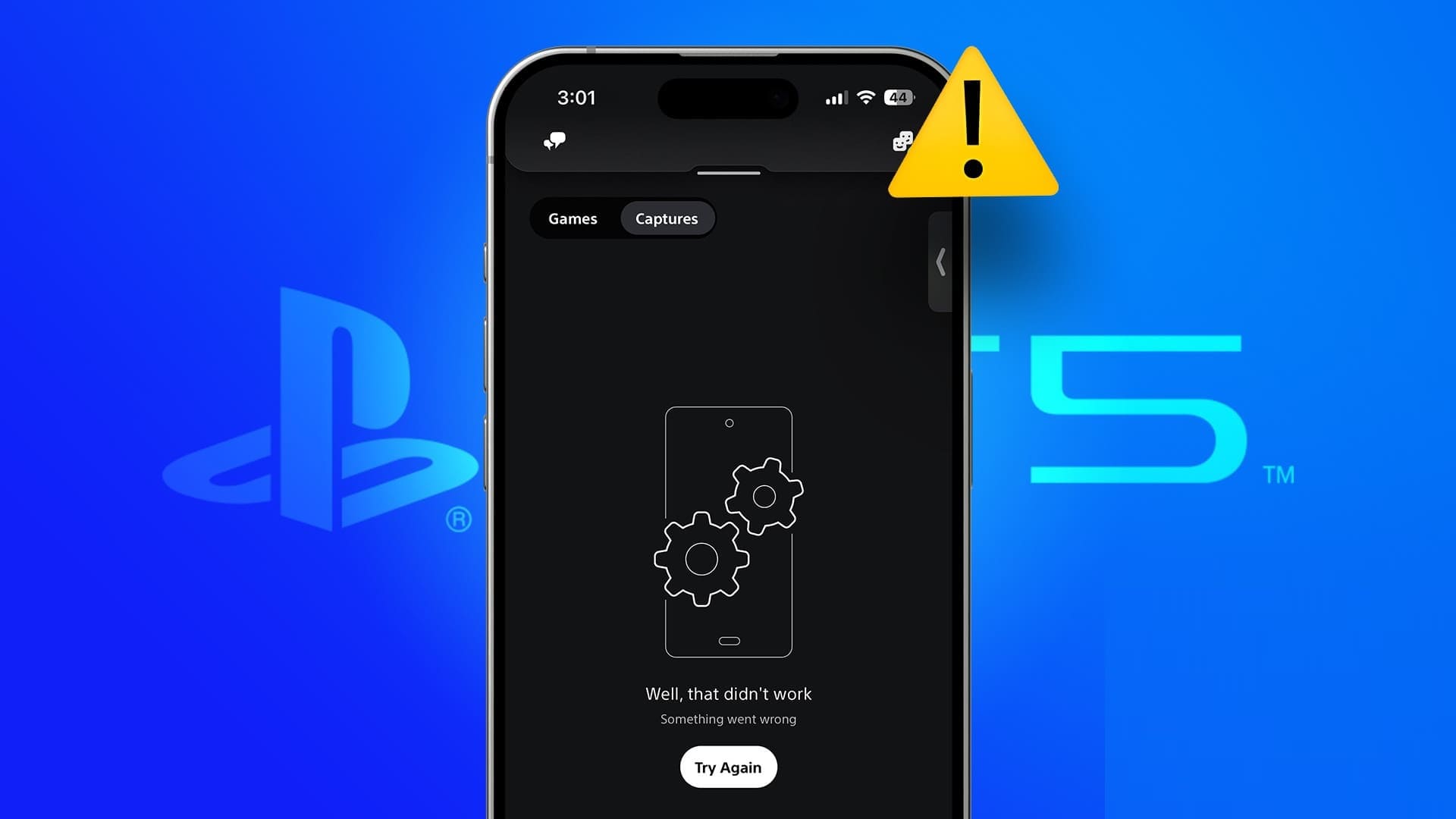
لماذا لا تظهر لقطات PlayStation 5 الخاصة بك في تطبيق PS؟
على الرغم من أن تطبيق PS على جهاز Android أو iPhone الخاص بك يسمح لك بالوصول إلى لقطات ألعاب PS5 الخاصة بك، يجب أن تكون على دراية ببعض القيود.
- يمكن لجهاز PS5 فقط تحميل لقطات الألعاب التي تبلغ دقتها القصوى 1920 × 1080 بكسل ومدة تصل إلى ثلاث دقائق. إذا كنت تريد مشاركة مقاطع فيديو أطول أو تسجيل طريقة اللعب بدقة 4K مذهلة، فيجب عليك استخدام بطاقة التقاط لجهاز PlayStation 5 الخاص بك.
- يتم تخزين لقطات لعبتك على خوادم SIE السحابية لمدة 14 يومًا فقط. بعد ذلك، لا يمكنك الوصول إليها في تطبيق PS ما لم تقم بإعادة تحميلها.
- لن يقوم PlayStation 5 بتحميل المحتوى الذي تم التقاطه على وحدة التحكم إلا بعد تمكين عمليات تحميل لقطات اللعبة.
- لا يقوم PS5 بتحميل لحظات الجوائز تلقائيًا، ولقطات تحدي النشاط، لذا يجب عليك تحميلها يدويًا.
الحل 1: تأكد من تمكين خيار التحميل التلقائي
قبل تجربة أي شيء آخر، تأكد من تمكين عمليات التحميل التلقائي لالتقاطات اللعبة على PS5. وإلا، فلن تظهر لقطات اللعبة على تطبيق PS على جهاز Android أو iPhone.
الخطوة 1: على PS5، انقر فوق أيقونة الإعدادات في الزاوية اليمنى العليا.
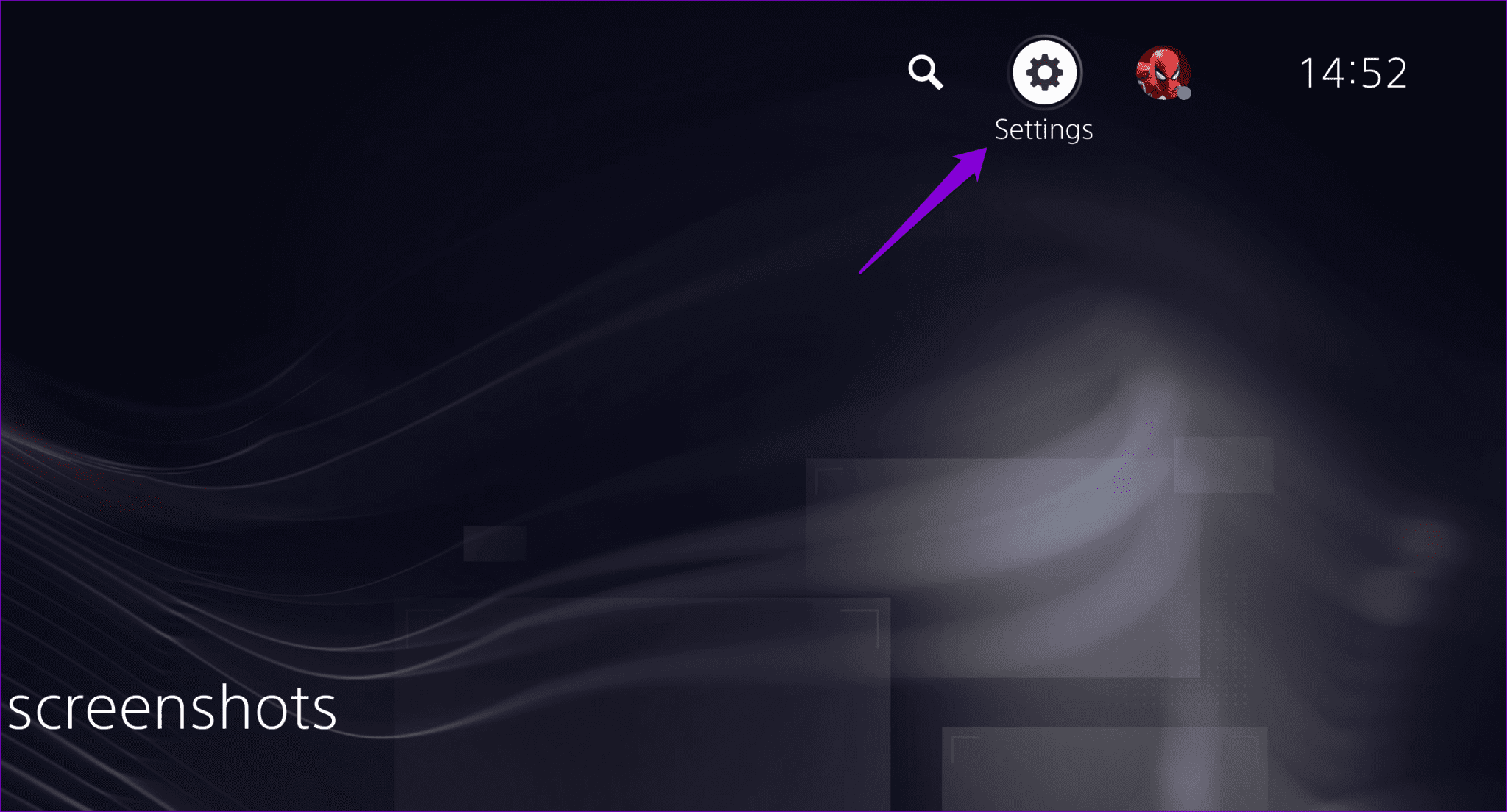
الخطوة 2: حدد خيار “التقاطات والبث”.
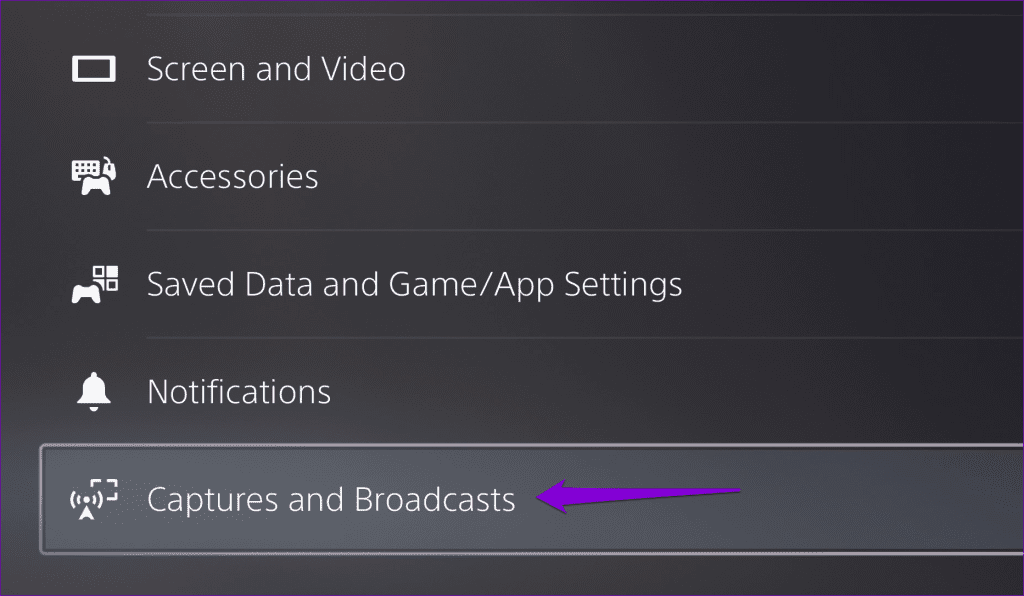
إلى الخطوة 3: في علامة التبويب “اللقطات”، قم بتشغيل التبديل للتحميل التلقائي.
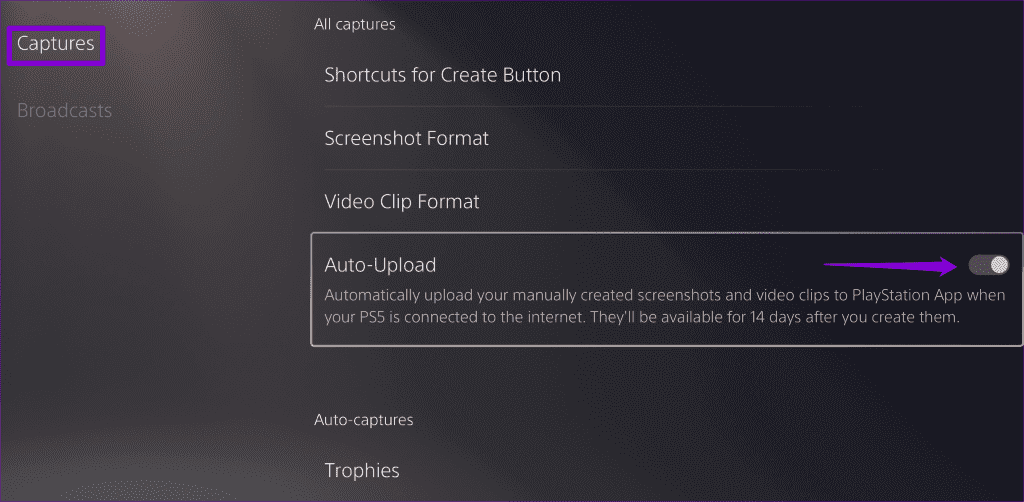
حاول التقاط لقطة شاشة أو إنشاء تسجيل شاشة ولاحظ ما إذا كان يظهر في تطبيق PS5.
الحل 2: تمكين مشاركة وحدة التحكم واللعب دون اتصال
أبلغ العديد من المستخدمين في سلسلة Reddit أن تمكين ميزة مشاركة وحدة التحكم واللعب دون اتصال أدى إلى تحميل لقطات ألعاب PS5 الخاصة بهم على الفور تقريبًا. يمكنك أيضًا تجربتها.
الخطوة 1: على جهاز PS5 الخاص بك، افتح قائمة الإعدادات وانتقل إلى المستخدمون والحسابات.
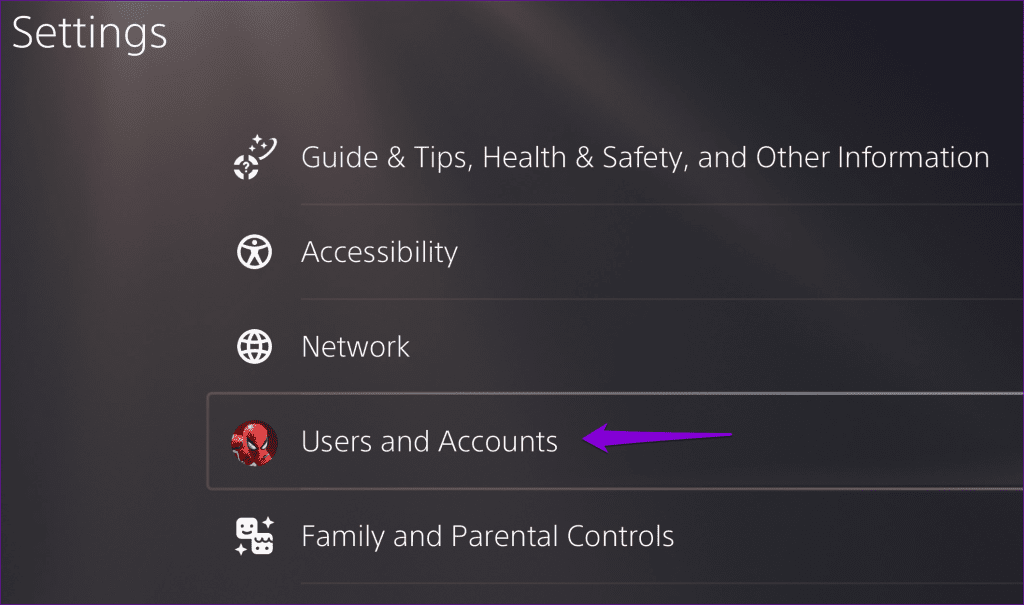
الخطوة 2: انتقل إلى أخرى > مشاركة وحدة التحكم واللعب دون اتصال بالإنترنت.
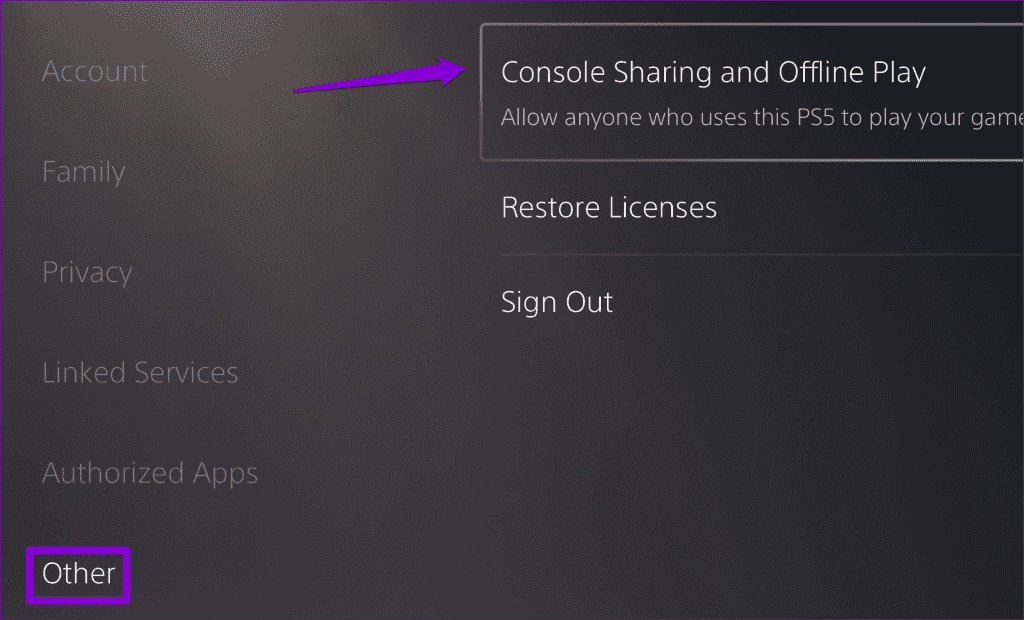
إلى الخطوة 3: حدد خيار تمكين.
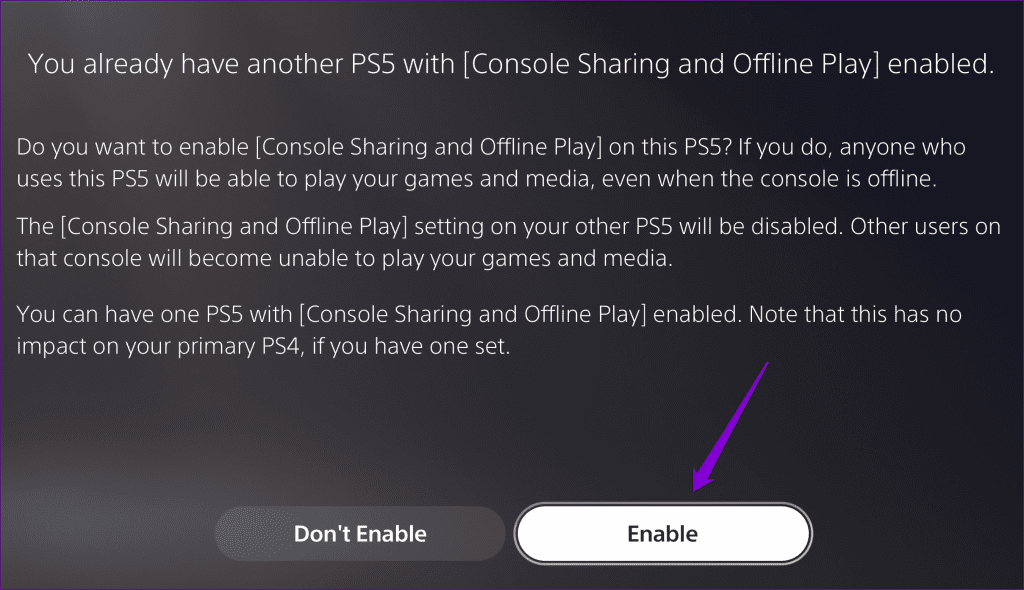
قم بإلغاء تثبيت تطبيق PS وإعادة تثبيته على هاتفك بعد ذلك، ولاحظ ما إذا كانت المشكلة لا تزال قائمة.
الحل 3: تحقق من اتصال الإنترنت على وحدة التحكم
إذا كان اتصال الإنترنت على جهاز PS5 الخاص بك بطيئًا أو غير موثوق به، فقد يستمر في إظهار خطأ “لا يمكن التحميل”. لتجنب ذلك، اختبر اتصالك عن طريق تشغيل اختبار سرعة الإنترنت على جهاز PS5 الخاص بك.
الخطوة 1: افتح قائمة إعدادات PS5 وانتقل إلى خيار الشبكة.
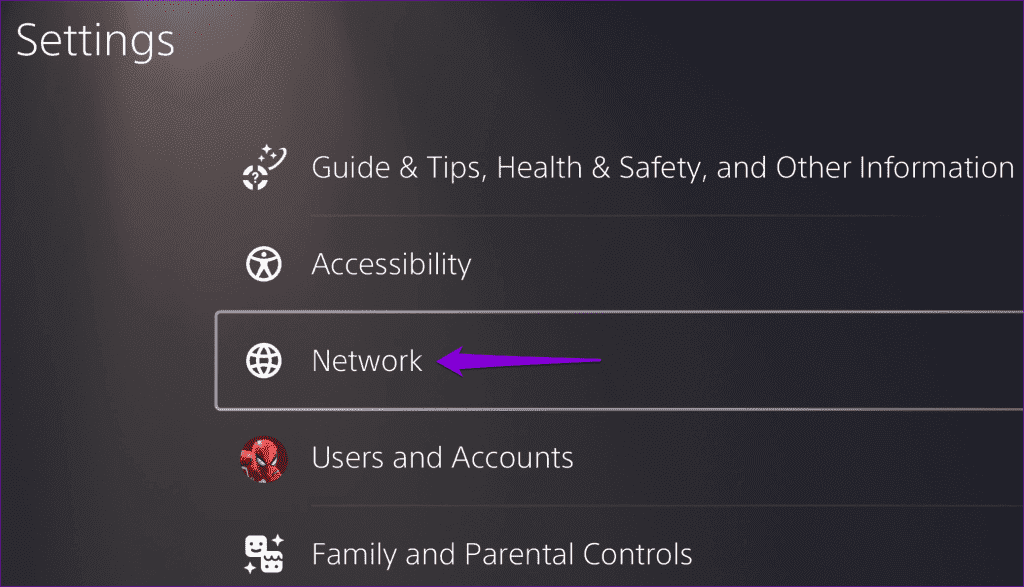
الخطوة 2: في علامة التبويب حالة الاتصال، اختر اختبار اتصال الإنترنت.
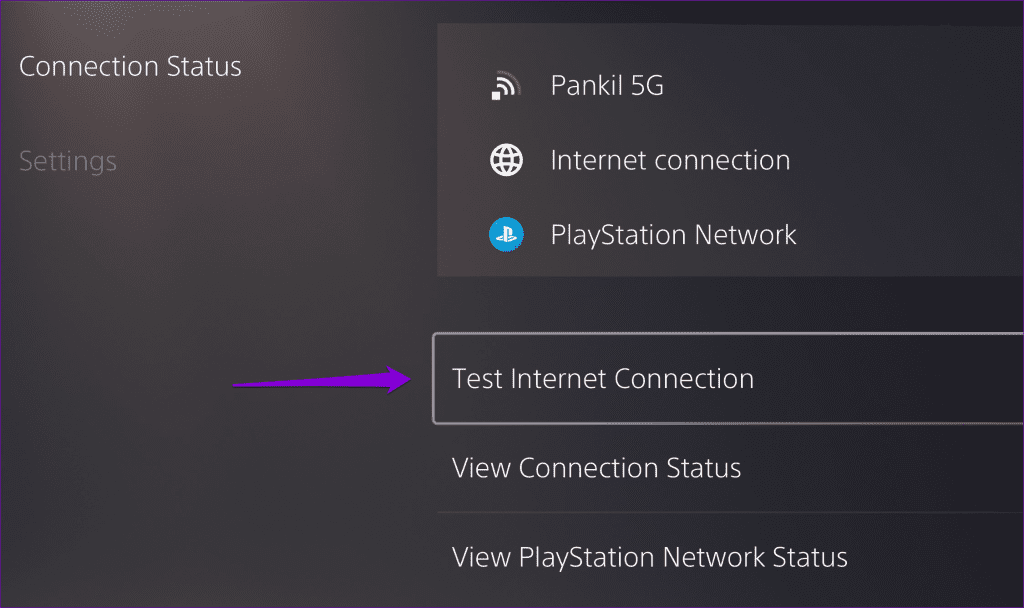
انتظر حتى تظهر نتائج اختبار الإنترنت على PS5. إذا كانت هناك مشكلة في اتصال الشبكة لديك، فانتقل إلى اتصال مختلف وحاول مرة أخرى.
